WPS Word文档将封面另存为图片的方法
时间:2024-04-03 08:58:49作者:极光下载站人气:29
很多小伙伴在使用Wps软件对文字文档进行编辑的过程中经常会需要在文字文档中插入封面。有的小伙伴想要将整个封面的内容另存为图片,但又不知道该怎么进行设置。其实我们只需要先使用选择窗格工具,在窗格中选中封面中的所有内容,然后在绘图工具的子工具栏中使用组合工具将他们组合在一起,最后右键单击封面并选择另存为图片选项,再在文件夹页面中点击保存选项即可。有的小伙伴可能不清楚具体的操作方法,接下来小编就来和大家分享一下wps word文档将封面另存为图片的方法。
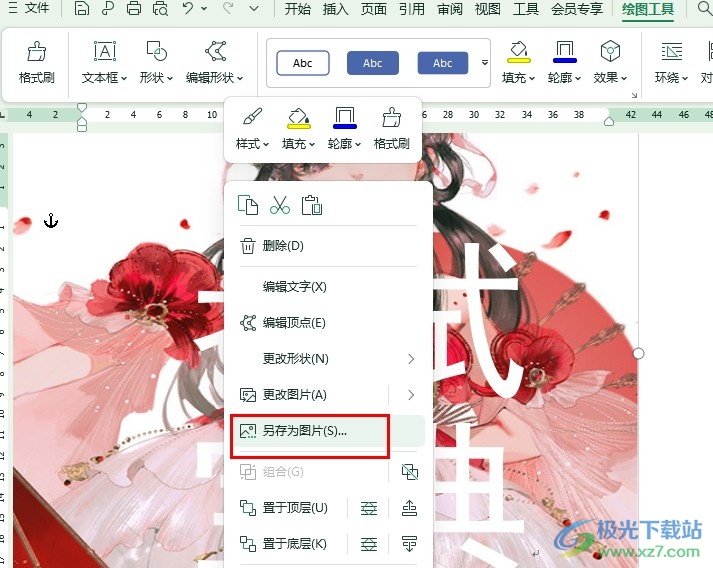
方法步骤
1、第一步,我们先点击打开电脑中的WPS软件,然后在WPS软件中选择一个文字文档进行编辑,打开该文档
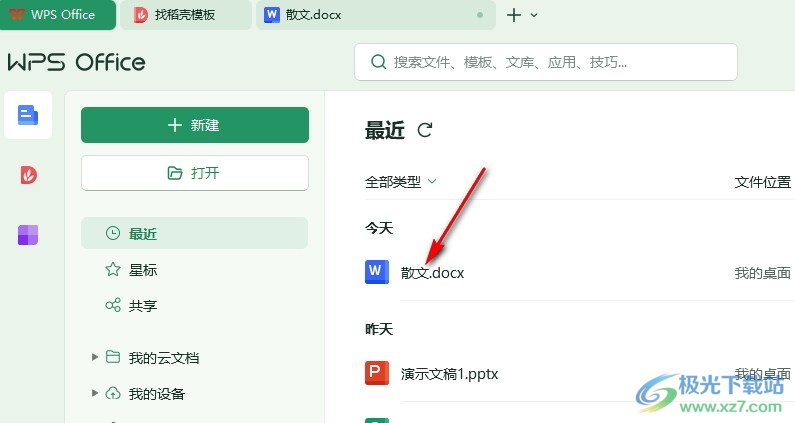
2、第二步,打开文字文档之后,我们在文档编辑页面中先点击打开“开始”工具,再打开“选择”工具
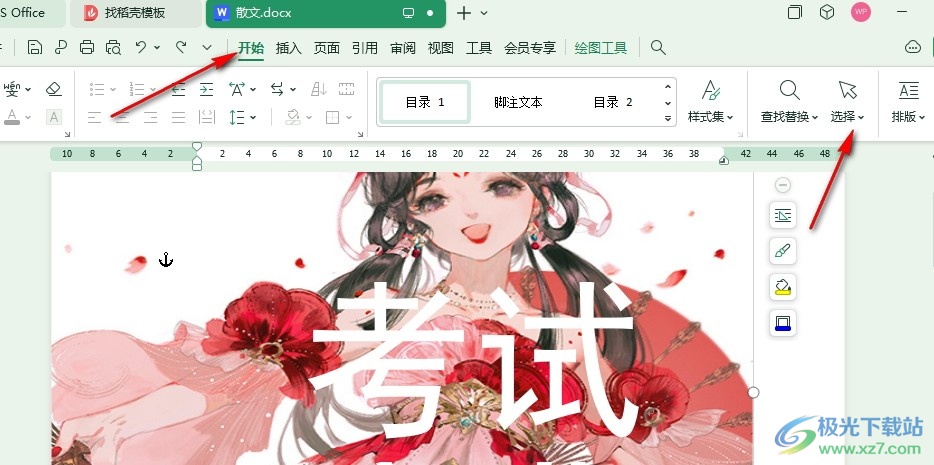
3、第三步,打开选择工具之后,我们在下拉列表中找到“选择窗格”选项,点击打开该选项
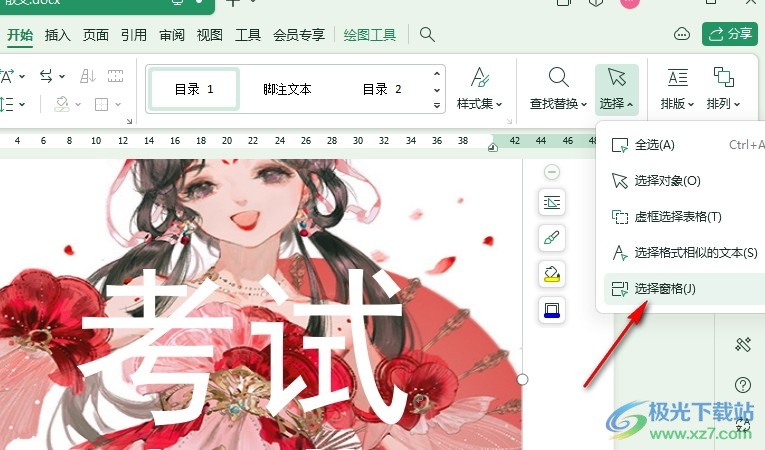
4、第四步,在选择窗格中我们按住“Ctrl”键选中封面中的所有内容,然后点击打开“绘图工具”
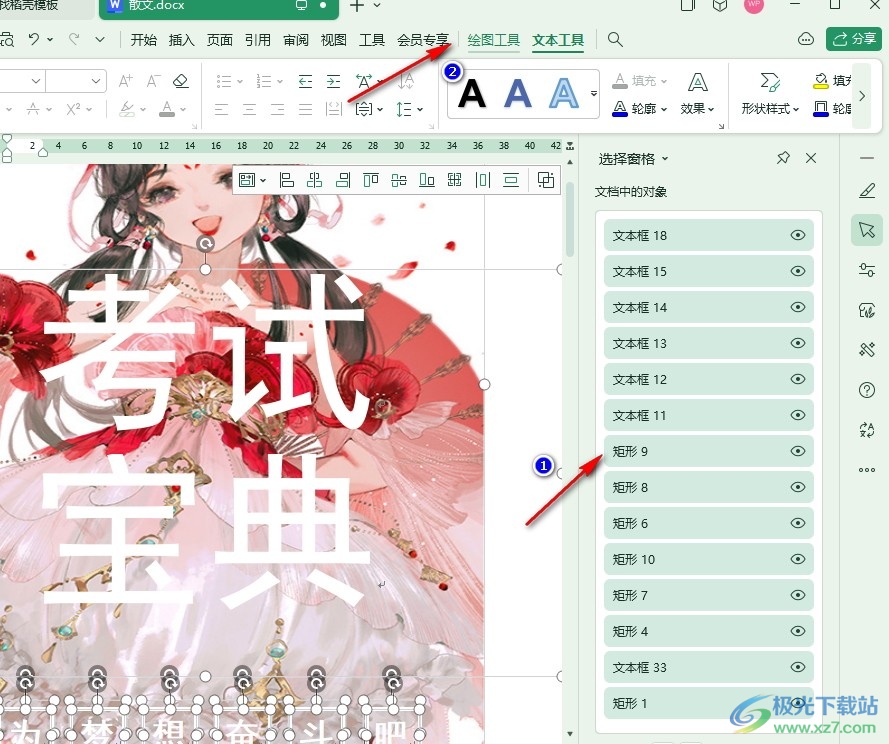
5、第五步,打开绘图工具之后,我们在其子工具栏中打开“组合”工具,然后在下拉列表中选择“组合”选项
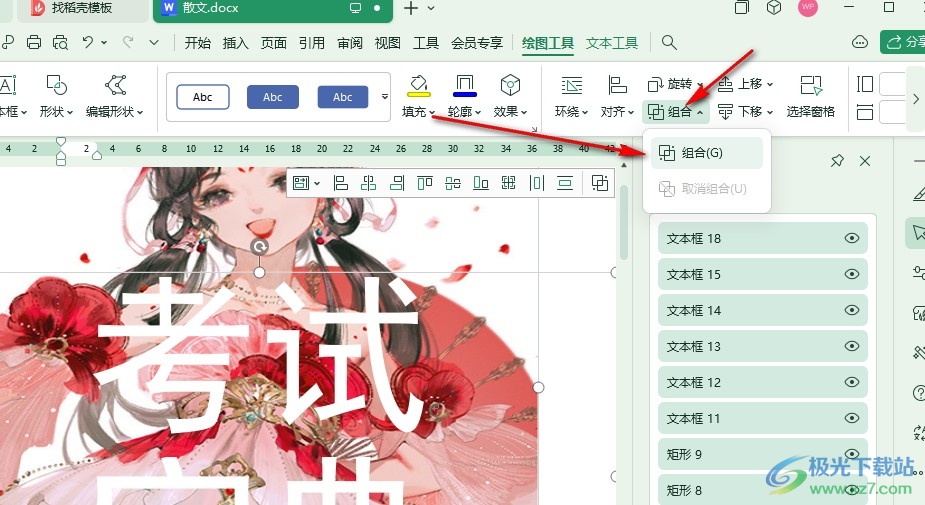
6、第六步,将封面组合成一个整体之后,我们右键单击文档的封面,然后在菜单列表中找到“另存为图片”选项,点击该选项
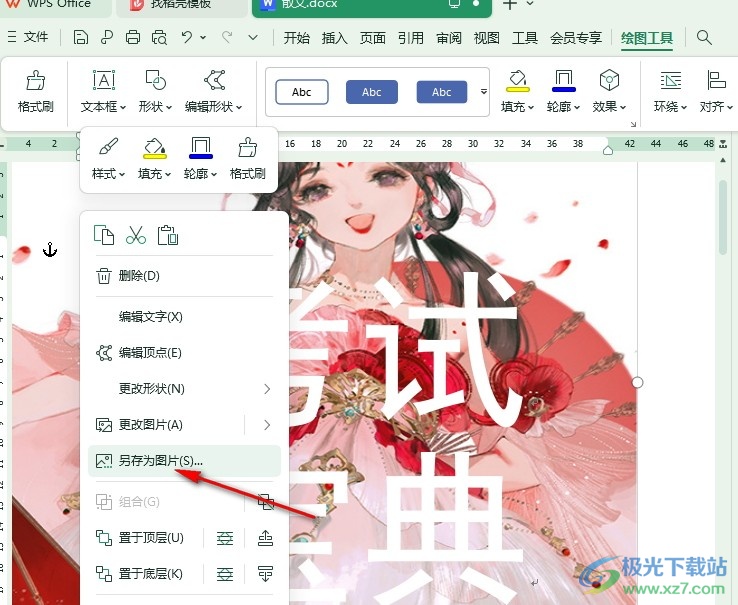
7、第七步,进入文件夹页面之后,我们在该页面中选择好文件的保存位置,然后输入文件名称,最后点击“保存”选项即可
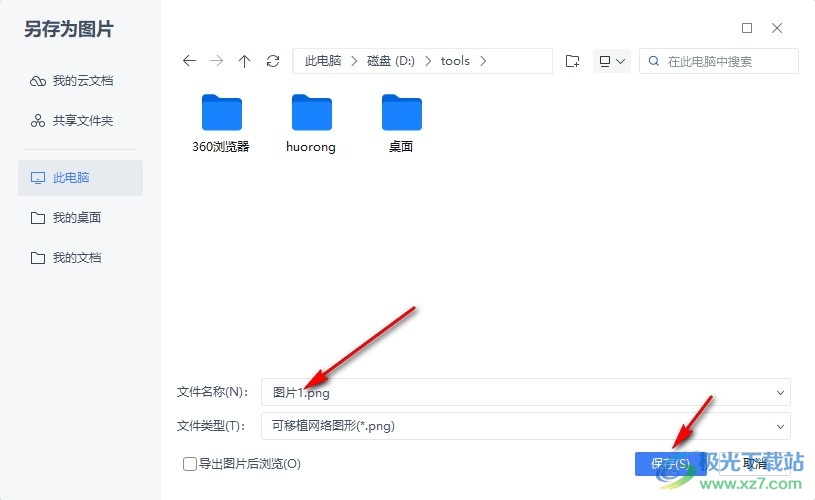
以上就是小编整理总结出的关于WPS Word文档将封面另存为图片的方法,我们进入WPS软件的文字文档编辑页面,然后将封面内容全选并组合成一个整体,接着右键单击封面并选择另存为图片选项,最后在文件夹页面中点击“保存”选项即可,感兴趣的小伙伴快去试试吧。

大小:240.07 MB版本:v12.1.0.18608环境:WinAll, WinXP, Win7, Win10
- 进入下载
相关推荐
相关下载
热门阅览
- 1百度网盘分享密码暴力破解方法,怎么破解百度网盘加密链接
- 2keyshot6破解安装步骤-keyshot6破解安装教程
- 3apktool手机版使用教程-apktool使用方法
- 4mac版steam怎么设置中文 steam mac版设置中文教程
- 5抖音推荐怎么设置页面?抖音推荐界面重新设置教程
- 6电脑怎么开启VT 如何开启VT的详细教程!
- 7掌上英雄联盟怎么注销账号?掌上英雄联盟怎么退出登录
- 8rar文件怎么打开?如何打开rar格式文件
- 9掌上wegame怎么查别人战绩?掌上wegame怎么看别人英雄联盟战绩
- 10qq邮箱格式怎么写?qq邮箱格式是什么样的以及注册英文邮箱的方法
- 11怎么安装会声会影x7?会声会影x7安装教程
- 12Word文档中轻松实现两行对齐?word文档两行文字怎么对齐?
网友评论